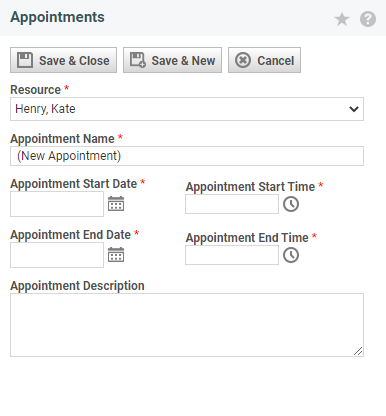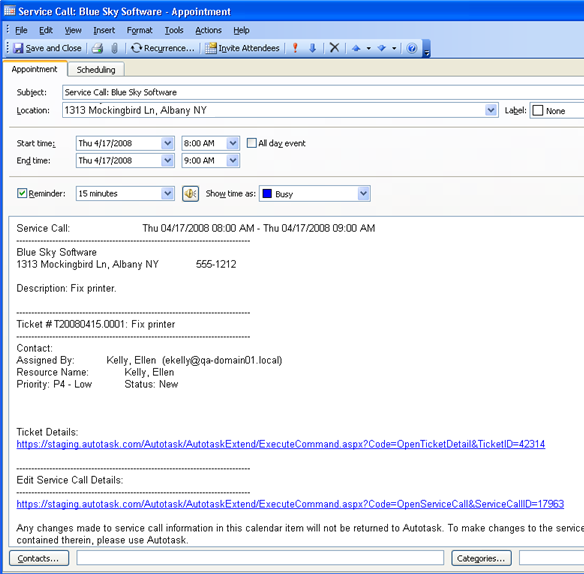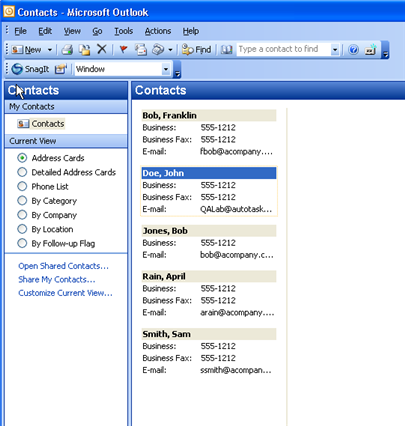Wie MS Exchange-Elemente synchronisiert werden
Kalendereinträge
Während der ersten Synchronisation, nachdem der Eintrag erstellt wurde, werden alle ursprünglichen Informationen (Zeit und Details) übertragen. Alle Autotask-Kalendereinträge werden als Termine an Exchange übertragen. Der Titel, das Datum, die Uhrzeit und der Standort (bei Serviceterminen) werden an Exchange übertragen, und Informationen aus Autotask-Feldern, die nicht im Kalendereintrag berücksichtigt werden können, werden in eine Textdatei im Detailbereich des Termins umgewandelt.
Exchange-Termine werden wie folgt an Autotask übertragen:
- Bei öffentlichen Terminen werden sowohl der Titel als auf die Details übertragen.
- Bei privaten Terminen lautet der Titel einfach „Termin“, und es werden keine Details übertragen.
Um zu verstehen, wie Kalenderelemente zwischen Autotask und Exchange synchronisiert werden, müssen Sie verstehen, wie sich Exchange-Termine von Autotask-Terminen, Aufgaben und Serviceanrufen unterscheiden.
- Sowohl Autotask- als auch Exchange-Termine verfügen über Felder für Startzeit, Endzeit und Benutzer. Beim Export und Import von Informationen gibt es hierfür eine passende Stelle.
- To-dos beinhalten zusätzlich eine Kundenorganisation, und Serviceanrufe sind mit einer Organisation und möglicherweise mehreren Aufgaben und Tickets verbunden. Diese zusätzlichen Informationen können nicht in den Feldern für Exchange-Termine aufgenommen werden. Daher werden sie in eine Textdatei im Detailbereich des Exchange-Termins umgewandelt.
| Kalendereintrag | Wann (Startzeit und Endzeit) | Wer (Benutzer) | Wer noch (Firma) | Stelle | Was (Tickets & Aufgaben für Arbeiten) |
|---|---|---|---|---|---|
| Exchange-Termin |
|
|
|
||
| Autotask-Termin |
|
|
|||
| Autotask-To-Do |
|
|
|
||
| Autotask-Servicetermin |
|
|
|
|
|
Nach der ursprünglichen Synchronisation werden Datums- und Zeitänderungen immer in beide Richtungen für Termine und Aufgaben übertragen, aber Detailänderungen (d. h. wird der Name für eine Besprechung geändert) nicht übertragen, wenn der Termin ursprünglich in Autotask erstellt und anschließend in Exchange geändert wurde. Bei Serviceterminen werden in MS Exchange vorgenommene Änderungen nicht zurück an Autotask übertragen. Allerdings wird im Hauptteil des Exchange-Kalendereintrags ein Hyperlink zum Bearbeiten des Servicetermins beinhaltet.
HINWEIS Alle konvertierten Autotask-Kalendereinträge enthalten einen „ExecuteCommand“-Hyperlink, der den ursprünglichen Kalendereintrag in Autotask öffnet, wenn er auf einem PC angeklickt wird. Wenn Sie nicht bei Autotask angemeldet sind, werden Sie automatisch zu Ihrer Autotask-Anmeldeseite weitergeleitet. Beachten Sie, dass ExecuteCommand nicht von Autotask LiveMobile unterstützt wird.
| In Autotask erstellte Einträge | Art der in Exchange vorgenommenen Änderung | Wird die Änderung in Autotask übernommen? |
|---|---|---|
| Termine | Datums- oder Zeitänderung |
|
| Termine | Betreff/Name, Details/Beschreibung ändern, Eintrag löschen | |
| To-Do | Datums- oder Zeitänderung |
|
| To-Do | Betreff/Name, Details/Beschreibung ändern, Eintrag löschen | |
| Servicetermine | Beliebig | |
| In Exchange erstellte Einträge | Art der in Autotask vorgenommenen Änderung | Wird die Änderung in Exchange übernommen? |
| Termine | Datums- oder Zeitänderung |
|
| Termine | Betreff/Name, Details/Beschreibung ändern, Eintrag löschen |
TIPP Wenn Sie Änderungen an Einträgen in dem System vornehmen, in dem sie erstellt wurden, werden sie immer mit dem anderen System synchronisiert.
WICHTIG Gelöschte Termine aus Autotask bleiben in Outlook sichtbar, sofern Sie sie nicht entfernen. Greifen Sie auf den Ordner Gelöschte Elemente der Anwendung zu, und stellen Sie sicher, dass er leer ist, bevor die nächste Synchronisierung stattfindet. Autotask PSA überwacht den Ordner Gelöschte Elemente und weiß, welche Termine entfernt werden müssen.
Anträge auf Abwesenheit mit einer Start- und Endzeit werden von PSA lediglich mit der neuesten Version von Exchange synchronisiert und erscheinen in Exchange als „Beschäftigt“. Wenn der Antrag auf Abwesenheit abgelehnt oder storniert wird, wird der Exchange-Termin gelöscht. Die Zeit der Genehmigung wird nicht synchronisiert, und der Genehmigungsstatus erscheint nie in Exchange. Die folgenden Informationen werden synchronisiert:
- Der Benutzer, der sich frei nimmt, sodass dies im Exchange-Kalender der entsprechenden Person angezeigt wird
- Datum sowie Start-/Endzeit für den Antrag auf Abwesenheit
- Die Anzahl der Stunden (Dauer)
- Die Tatsache, dass es sich um einen Antrag auf Abwesenheit handelt, wird im Titel des Termins entsprechend angezeigt: „Antrag auf Abwesenheit - X,XX Stunden“. Der Hauptteil des Termins bleibt leer.
HINWEIS Freizeittermine werden nicht mit Autotask synchronisiert, es sei denn, die Einstellung "Freizeittermine an Autotask senden" (wenn gelöscht, werden keine "Freizeittermine" gesendet) auf der Registerkarte "Synchronisierung" der MS Exchange-Konfigurationsseite ist aktiviert. Siehe So richten Sie die MS Exchange-Erweiterung ein..
Ihre Autotask-Aufgaben werden entweder in Ihrem MS Outlook-Kalender als Termin oder in Ihrer MS Outlook-Aufgabenliste angezeigt, abhängig von der Ansichtseinstellung des Aktionstyps, der der Aufgabe zugeordnet ist. Siehe Aufgabenarten für eine Beschreibung des View-Attributs und wie es sich auf Aufgaben bezieht. Verwenden Sie die folgende Tabelle, um zu bestimmen, wo Ihre Aufgabe in Outlook angezeigt wird:
| Wenn Sie eine Aufgabe mit einem Aktionstyp mit dem Status Ansicht erstellt haben. . . | Dann erscheint der Eintrag . . . |
|---|---|
| To-Do | in Ihrer Outlook-Aufgabenliste |
| Kalender | in Ihrem Outlook-Kalender |
| Kalender und To-Do | in Ihrem Outlook-Kalender |
Outlook-Aufgaben, die aus Autotask-Aufgaben erstellt wurden, verfügen nicht über alle Funktionen einer von Outlook erstellten Aufgabe. Nachfolgend sind einige Unterschiede aufgeführt:
- Das Feld „Besitzer“ wird nicht automatisch ausgefüllt.
- In Outlook 2007, 2010 und 2013 ändert sich das Markierungssymbol nicht in ein schwarzes Häkchen, wenn die Aufgabe als „erledigt“ markiert wird.
- Die Kontextmenüoptionen Als erledigt markieren und Aufgabe zuordnen sind nicht verfügbar.
Wenn ein Termin oder eine Aufgabe in Autotask geändert wird, wird auch das entsprechende Exchange-Kalenderelement aktualisiert. Sie können das/die geplante Datum/Uhrzeit von Terminen in Outlook ändern, Änderungen an den Inhalten von Autotask-Terminen (Betreff/Name, Details/Beschreibung) müssen jedoch in Autotask vorgenommen werden. Im Textteil des MS Outlook-Kalendereintrags ist ein Hyperlink zum Bearbeiten des Autotask-Termins vorhanden:
HINWEIS Die Hyperlinks zum Bearbeiten von Autotask-Terminen werden nicht in Autotask LiveMobile unterstützt.
Kontakte
Ihr Autotask-Administrator kann eine der folgenden Optionen für die Synchronisation von Kontakten auswählen:
- Kontakte, bei denen Sie der zuständige Mitarbeiter oder Verkaufschancen-Verantwortliche sind, in Ihren persönlichen Kontaktordner in Outlook übertragen.
HINWEIS Exchange synchronisiert (überträgt) keine Kontakte an Mitglieder des zuständigen Teams. Es werden lediglich Kontakte für Benutzer synchronisiert, die der zuständige Mitarbeiter oder der Verantwortliche einer Autotask-Verkaufschance sind, die mit einer Firma verbunden ist.
- Alle Kontakte in einen öffentlichen Kontaktordner übertragen (diese Option ist bei Hosted MS Exchange nicht verfügbar).
- Keine Kontakte an MS Exchange übertragen.
HINWEIS Inaktive Kontakte werden nicht synchronisiert.
Sie können sich außerdem dafür entscheiden, einen persönlichen Autotask-Ordner für Ihre Autotask-Kontakte zu erstellen, indem Sie das Kontrollkästchen Autotask-Kontakte in eigenen Ordner synchronisieren in den Konfigurationseinstellungen für Ihr MS Exchange-Benutzerprofil markieren. Siehe Die Registerkarte „MS Exchange“.
Das MS Exchange-Erweiterungsmodul prüft die folgenden Informationen, bevor ein Kontakt erstellt wird, um das Erstellen eines Datensatzduplikats zu vermeiden: Vorname und Nachname des Kontakts, Firmenname und E-Mail-Adresse. Wenn es bei einem dieser Felder keine Übereinstimmung bei Autotask und Outlook gibt, wird in Outlook ein neuer Kontakt erstellt. Wenn die ersten drei Felder übereinstimmen, das Feld für die E-Mail-Adresse jedoch leer ist, wird der existierende Kontakteintrag aktualisiert.
HINWEIS Wenn Sie bereits Kontakte in Ihren persönlichen Kontaktordner synchronisiert haben und dann dazu übergehen, in den Autotask-Kontaktordner zu synchronisieren, wird empfohlen, dass Sie die Kontakte von der ursprünglichen Stelle per Drag & Drop in den neuen Autotask-Kontaktordner verschieben. Nur neue und aktualisierte Kontakte werden in den Autotask-Kontaktordner verschoben.